阅读量:2
最近跑github代码时,碰到一个难题,源码是使用jupyter写的,由于我的电脑配置不靠谱,寻思着想个办法在服务器上运行jupyter代码,于是便有了这篇博文。我在找解决办法的时候费了老长时间,在这里做一下记录总结。
1.准备阶段
在进行下面操作之前,请先确保Linux中已经安装anaconda!
服务器与本机交互,我使用的是MobaXterm软件,需要请自取MobaXterm
2.在主环境中安装nb_conda插件(作用是在jupyter notebook中可以选择任意的虚拟环境)
将MobaXterm与自己的服务器连接后,进入主环境,主环境也就是刚打开MobaXterm时的默认路径。
conda install nb_conda 看下图:
3.在虚拟环境中安装jupyter
- 创建一个虚拟环境pytorch_vir(这里我的虚拟环境名称为pytorch_vir,我的命名方式都是pytorch或tensorflow后面跟着代码名称,这里我用的pytorch):
conda create -n pytorch_vir(虚拟环境名称) python=3.6 - 进入虚拟环境:
在Linux中使用下面代码进入虚拟环境:
source activate pytorch_vir(虚拟环境名称) - 在虚拟环境中安装pytorch或tensorflow:
因为这个源码使用pytorch写的,所以这里我下载的是pytorch,根据自己需求下载即可。
conda install pytorch torchvision torchaudio cudatoolkit=10.2 -c pytorch - 在虚拟环境中安装jupyter:
conda install -y jupyter - 在虚拟环境中安装ipykernel:
conda install ipykernel - 将虚拟环境写入notebook的kernel中:
python -m ipykernel install --user --name pytorch_vir(虚拟环境名称) --display-name pytorch_vir(虚拟环境名称) - 在虚拟环境中安装ipython:
conda install ipython Note:注意:在进行下一步之前首先检查虚拟环境中有没有下载python和jupyter。(可以通过使用which python和which jupyter查看是否安装) - 退出虚拟环境:
conda deactivate 4.在服务器中配置jupyter,让本地浏览器使用服务器的JupyterNotebook
- 生成配置文件:
在主环境下执行以下代码,
jupyter notebook --generate-config 如下图:
2. 生成密钥:
在终端输入ipython(记住不是python,否则在执行下面代码时会出现错误),创建一个密钥:
from notebook.auth import passwd passwd() Enter password: Verify password: 生成的密码: 'sha1:f72b63a6d3:7aadc226701af3a4d83c245e4b00eab9' 如下图: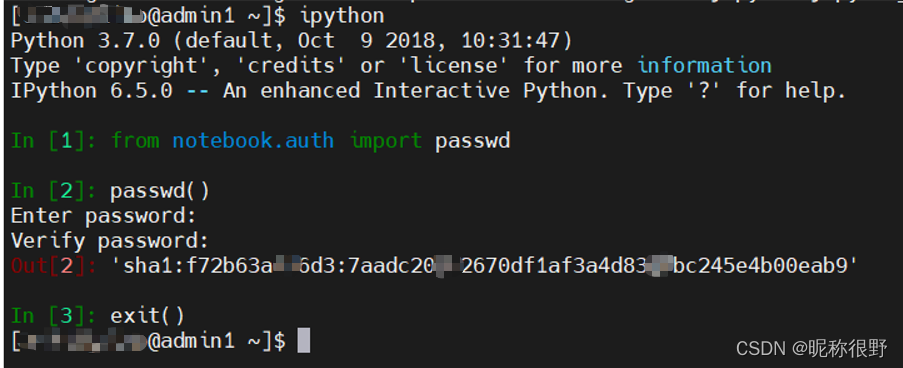
- 修改配置文件:
vi ~/.jupyter/jupyter_notebook_config.py 找到以下几行代码进行修改,并把注释去掉。代码都是按照首字母有序排列的,可以按照这个规律很快找到。
c.NotebookApp.ip = '*' c.NotebookApp.password = '上一步中生成的密码放这里' c.NotebookApp.open_browser = False c.NotebookApp.port = 8888 c.NotebookApp.notebook_dir = '/root/ /' # ipython文件保存的路径,按自己的路径修改 Linux 下远程 搭建 Jupyter Notebook 服务器配置及无法连接原因地址
